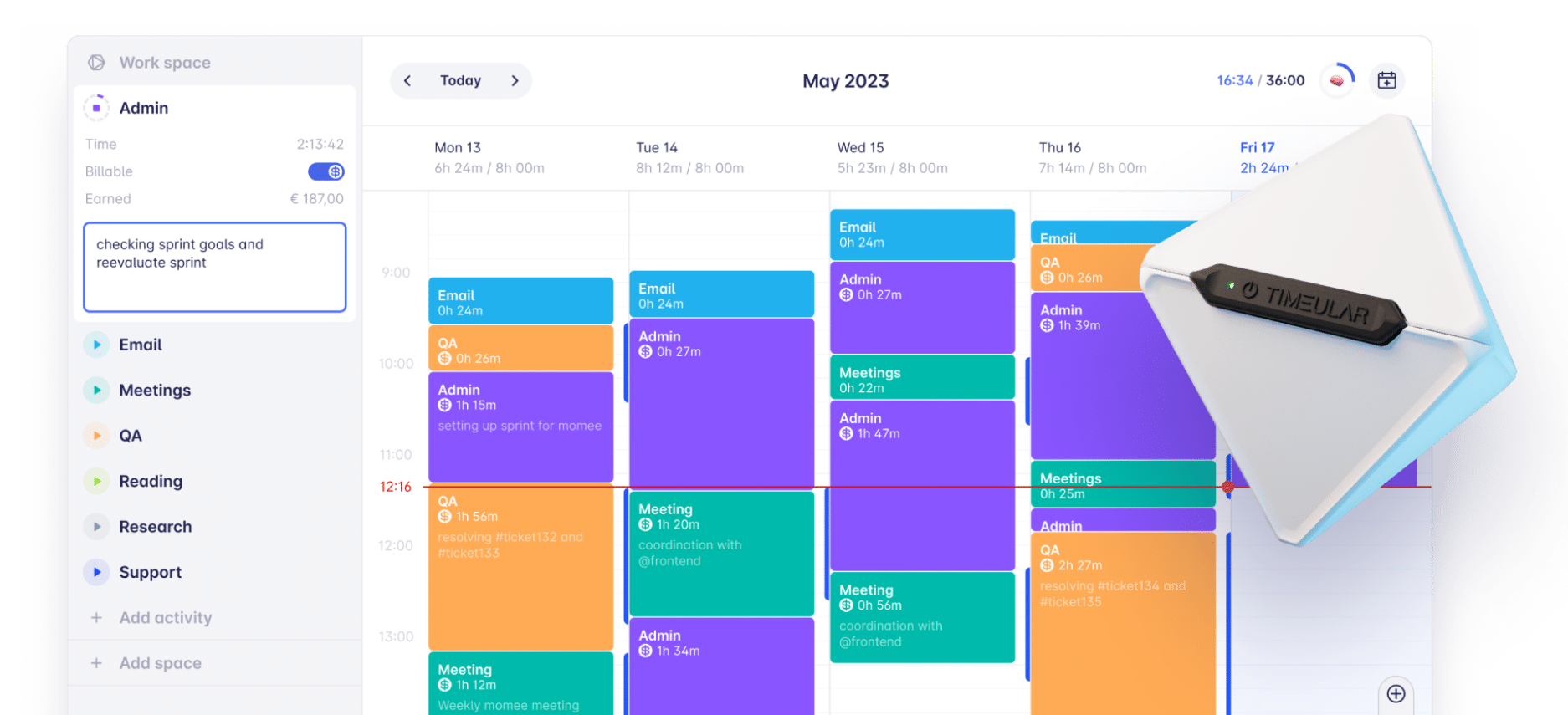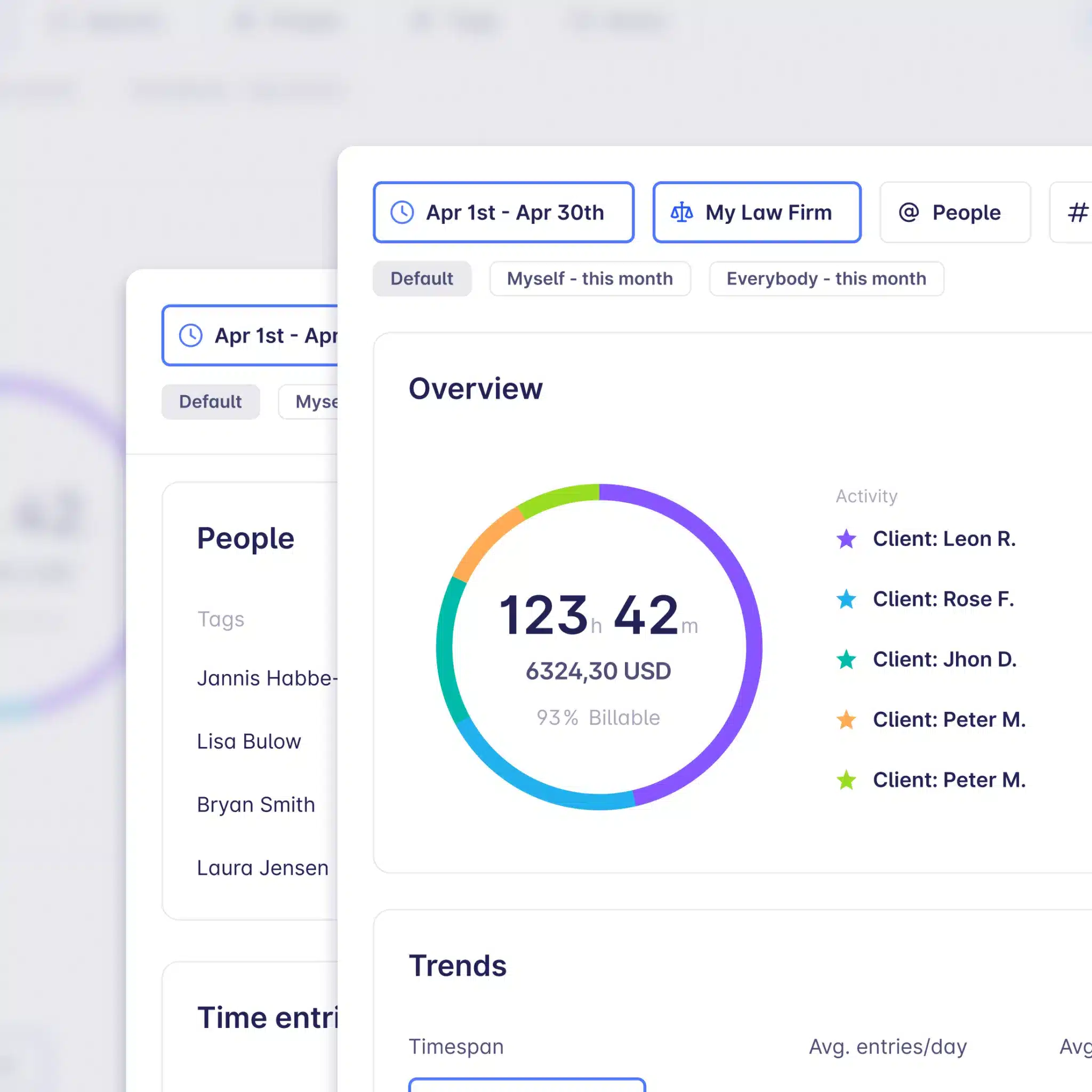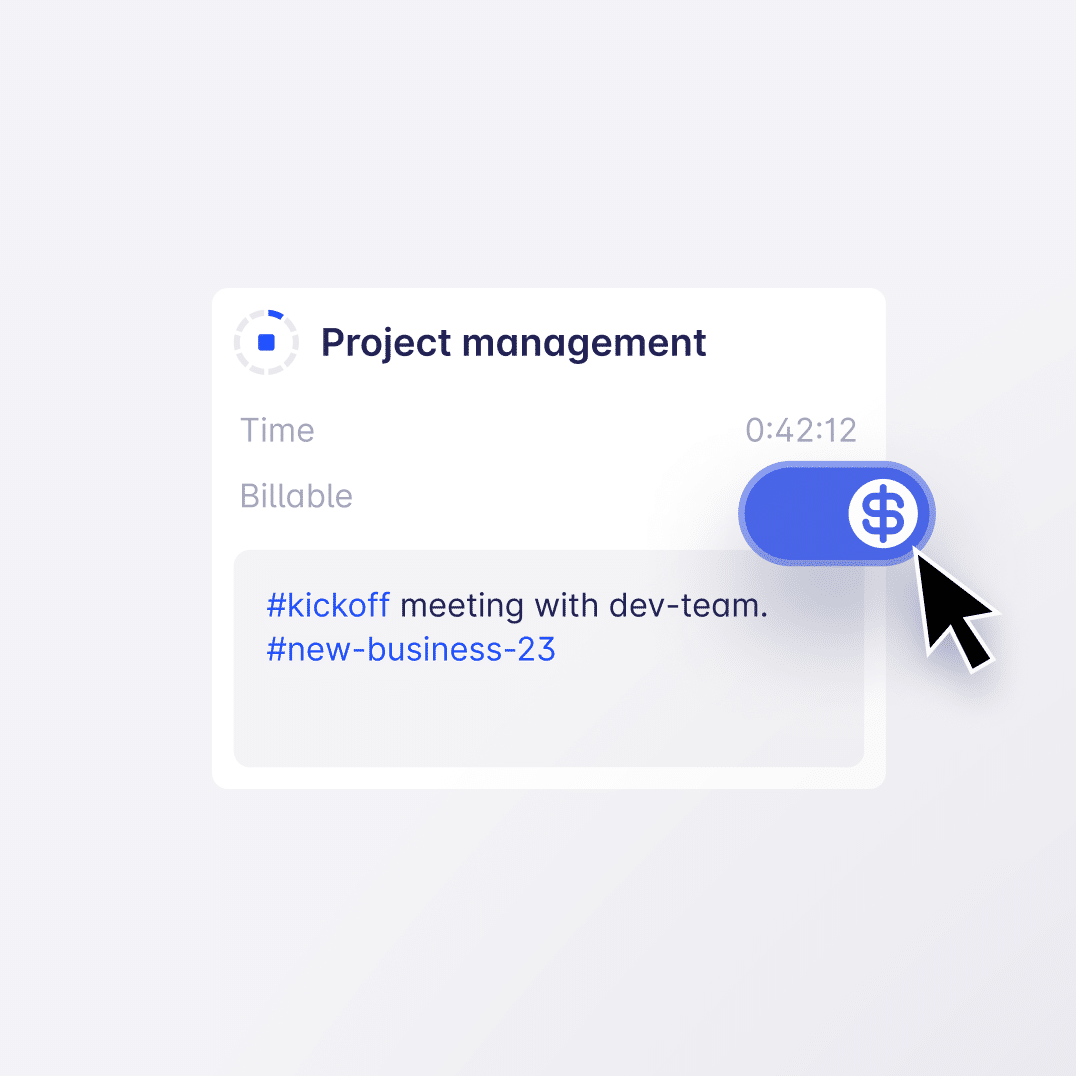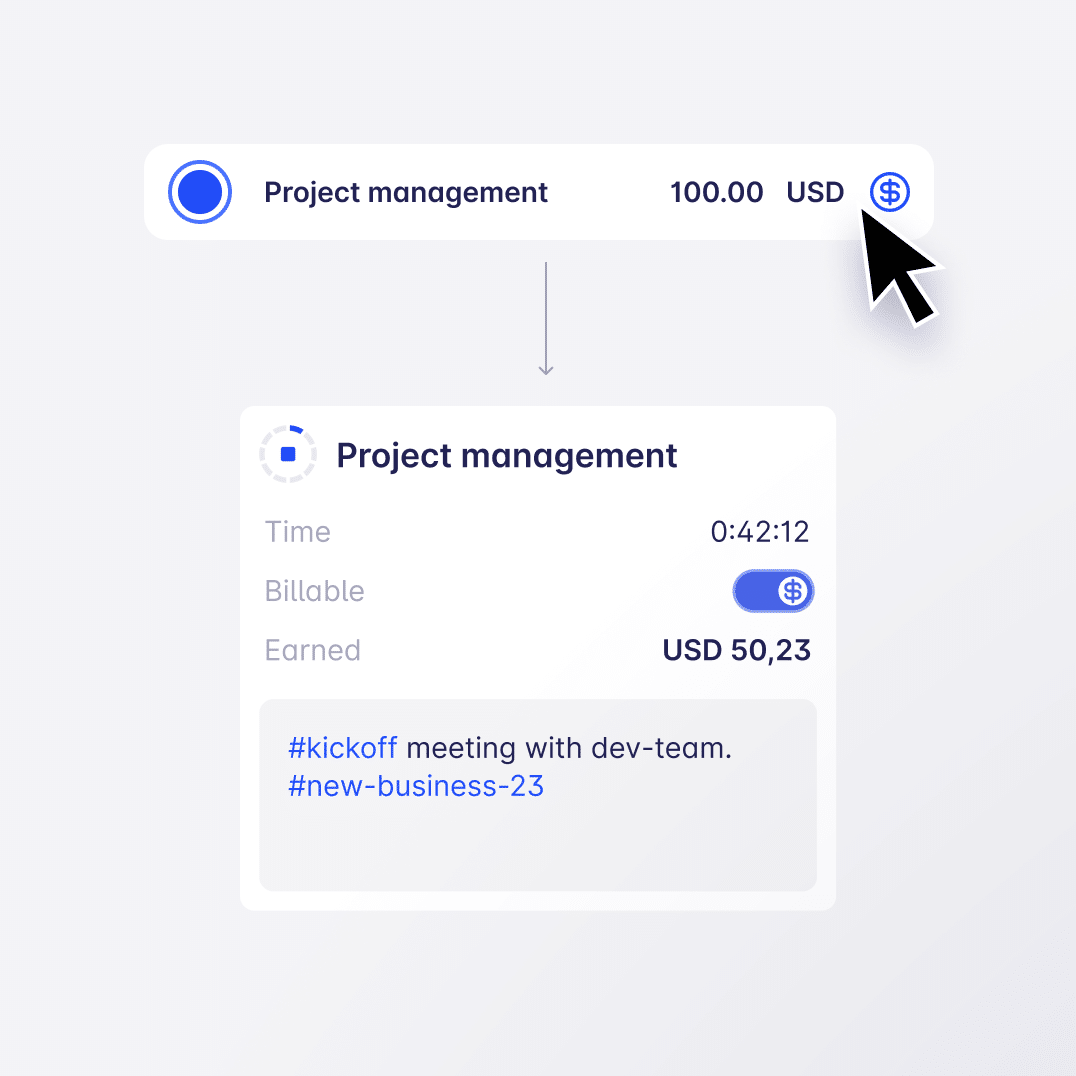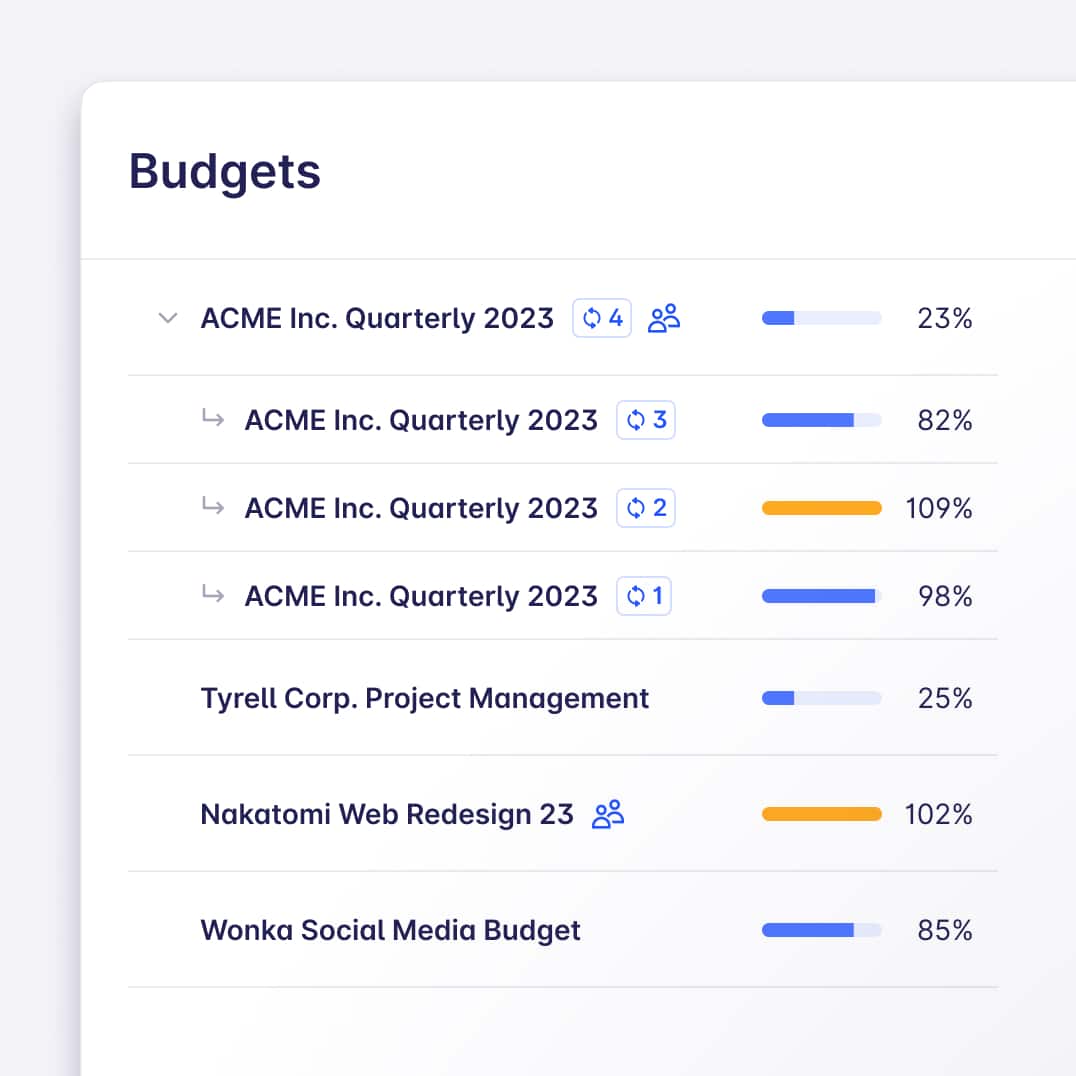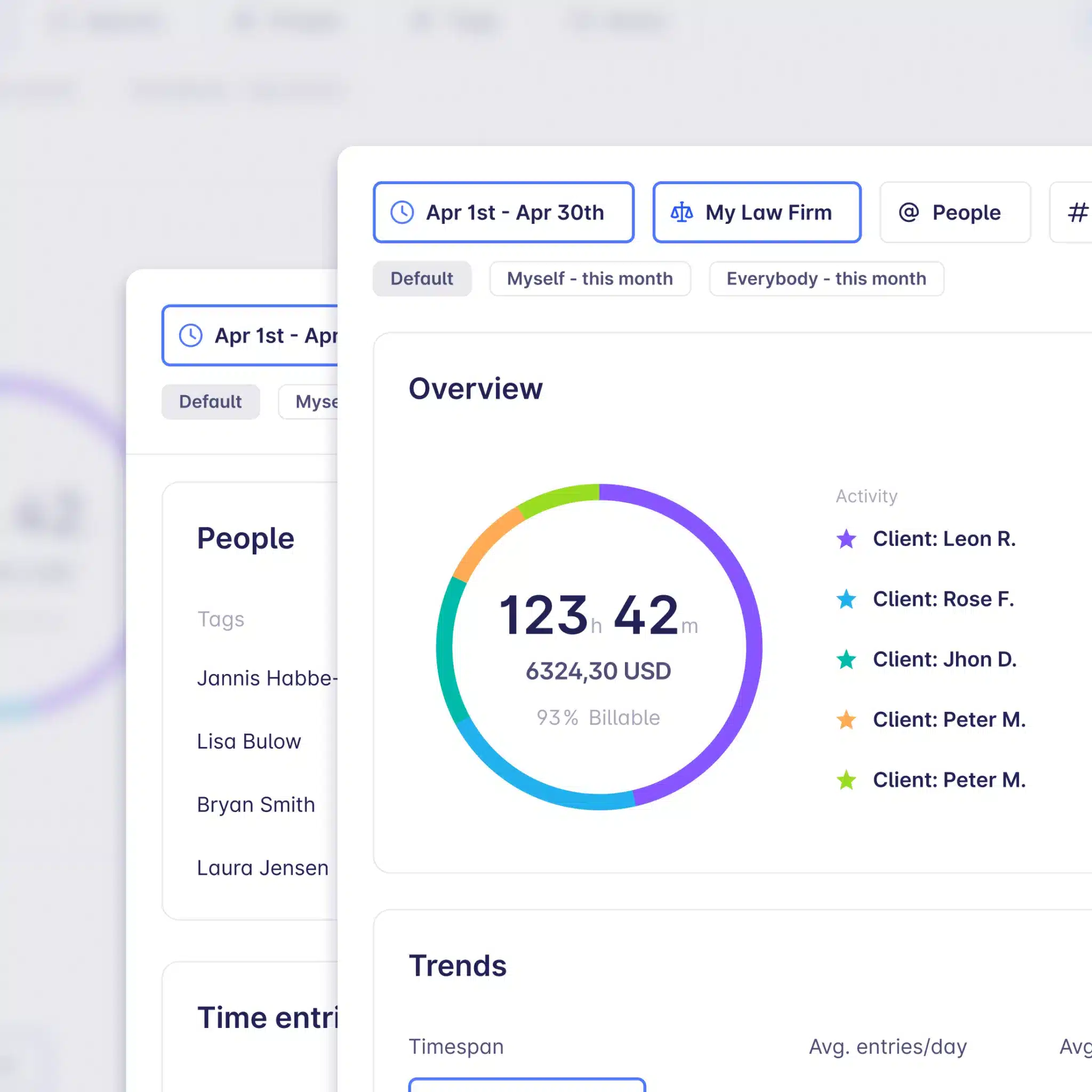Visste du att manuell uppföljning av fakturerbara timmar faktiskt stjäl din tid?
Tidrapportering är en av de aktiviteter som enkelt kan automatiseras. Istället för att slösa bort flera timmar varje månad på att skapa din tidrapport, automatisera tidrapporteringen så att det tar bara en minut om dagen.
Teamledare och projektledare använder en mall för uppgiftsspårning för att...
- Säkerställa att projektleveranserna sker i rätt tid
- Kontrollera att projektplanen genomförs i tid
- Håll koll på projektbudgeten
- Minska risken för att omfattningen kryper
Hur använder man mallen för projektuppföljning?
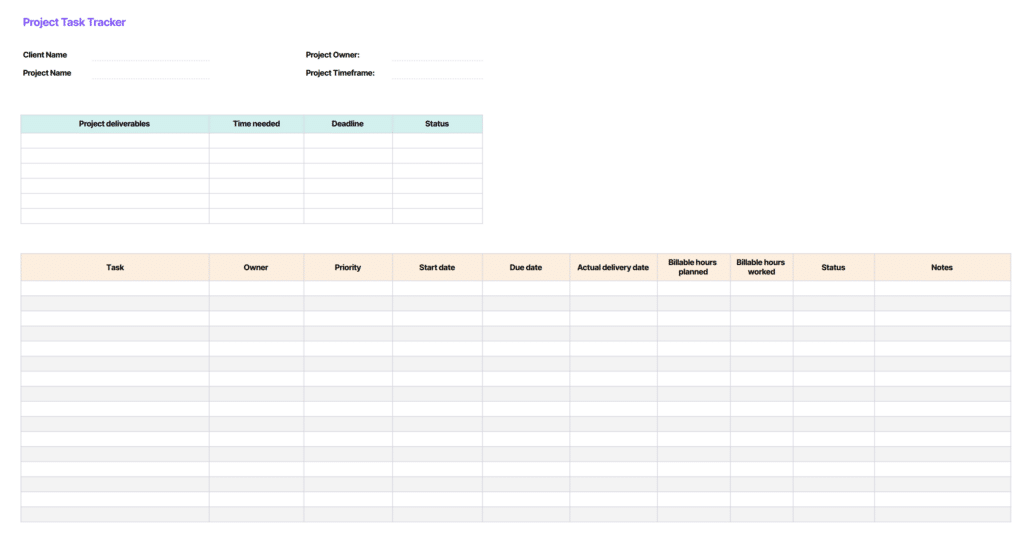
Du behöver inte skapa din egen mall för uppgiftsspårning. För att spåra dina uppgiftslistor kan du använda förbyggda mallar som projektspårningsmallen som utformats av Timeular. Ladda bara ner den kostnadsfria mallen i önskat format (Excel-kalkylblad, GSheets eller PDF) och anpassa den efter dina behov.
Hämta gratis, ladda ner och redigera Timeular mall för uppgiftshantering för att använda den som din:
- Uppgiftsspårare
- Mall för tidslinje för projekt
- Instrumentpanel för projektledning
- Mall för veckouppgiftslista
- Mall för att-göra-lista för projekt
- Projektplan
1. Hur man laddar ner mallen eller gör en kopia
Ladda ner PDF- eller Excel-mallen till din enhet genom att klicka på högerknappen. Om du använder Google Sheets-mallen kan du öppna mallen och kopiera den för att skapa ditt eget utrymme för spårning av projektuppgifter.
För att göra det, gå till fliken "Arkiv" och välj "Kopiera". På så sätt sparas din egen mall för projektuppgiftslistan på din Google Drive.
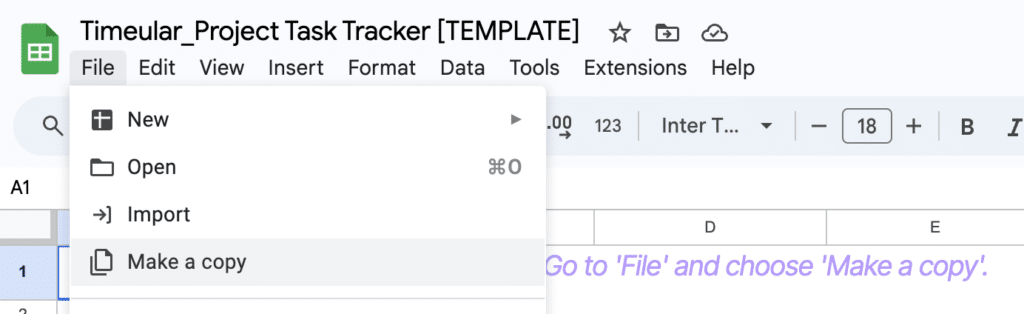
2. Så här fyller du i projektuppgifter
Börja arbeta med din task tracker-mall genom att fylla i din projektinformation:
- Kundens namn
- Projektets namn
- Projektägare
- Projektets tidsram
Gå sedan till tabellen med projektleveranser och lista alla leveranser som du har kommit överens om med kunden. Lägg till tidsåtgång för leverans, slutdatum (deadlines) och status för slutförandet. Se till att hålla denna att göra-lista uppdaterad hela tiden.
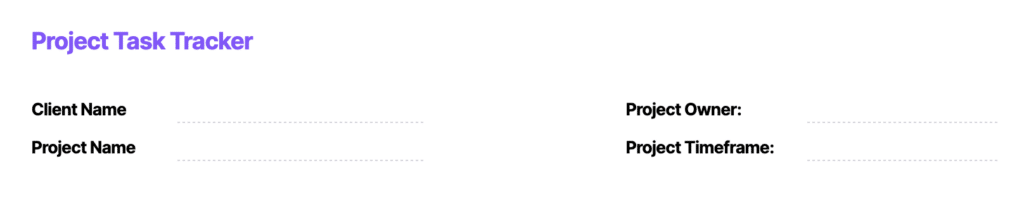
3. Så här lägger du till projektuppgifter och projektdetaljer
När du är klar listar du alla projektuppgifter i en uppgiftslista som placeras under tabellen med projektresultat. Lägg till viktig spårningsinformation för enskilda uppgifter.
Mallen innehåller kolumner för spårning av följande information:
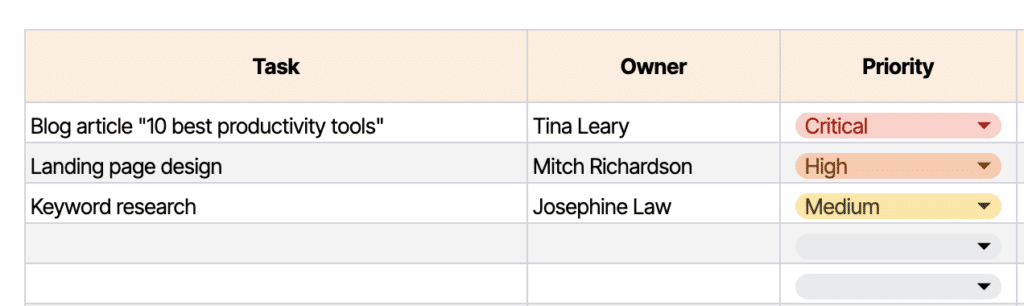
- Uppgiftsägare: Vem är ansvarig för grafiken eller bloggartiklarna? Vem ska kontaktas om det dyker upp frågor? Tilldela ägaren till varje uppgift för att effektivisera kommunikationen och stärka ägandet inom ditt team.
- Prioritet: Prioritetskolumnen är viktig för alla projektledare. Den hjälper dig att prioritera uppgifter och effektivisera arbetsflödet i projekthanteringen.
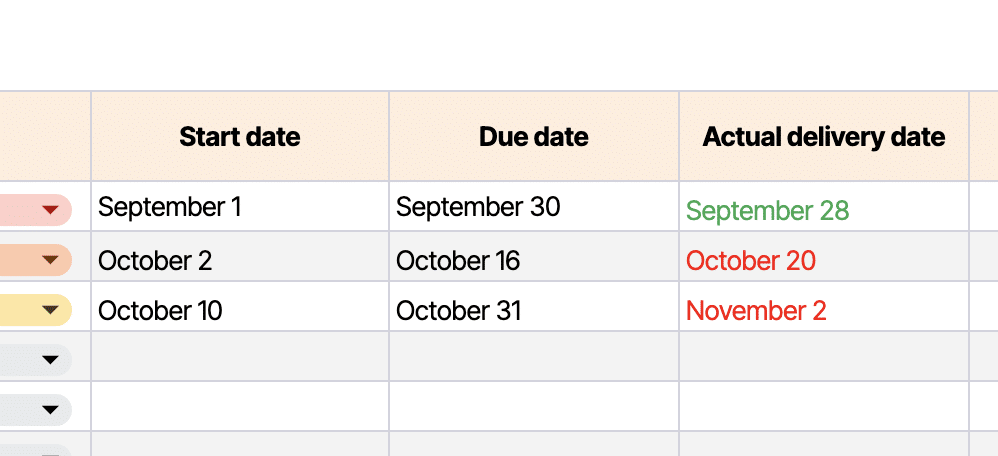
- Startdatum: Vanligtvis startar inte alla projektuppgifter samtidigt. Kolumnen "Startdatum" hjälper dig att kontrollera projektets tidslinjer och hantera beroende uppgifter.
- Förfallodag aka Deadline: För många människor finns det ingen bättre motivation än att närma sig ett förfallodatum. För att hålla koll på projektets tidslinje och se till att projektuppgifterna levereras i tid bör du därför lägga till och spåra förfallodagar.
- Faktiskt leveransdatum: Deadline är en sak, det faktiska leveransdatumet är en annan. Notera båda datumen för att förbättra tidsuppskattningarna för dina framtida projekt.
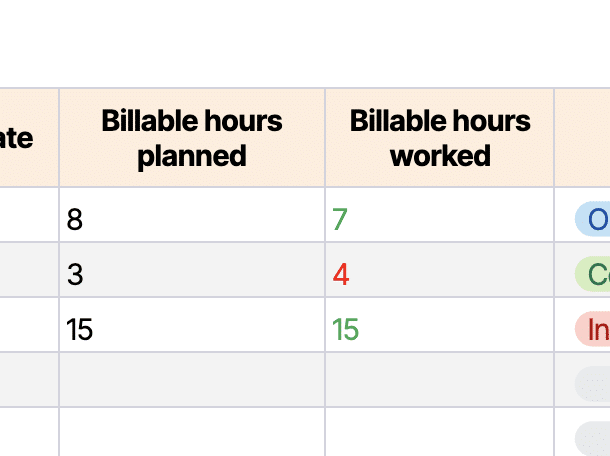
- Planerade fakturerbara timmar: Vad är din tidsbudget för enskilda uppgifter?
- Fakturerbara arbetade timmar: Du har beräknat att en viss uppgift kommer att ta en viss tid i anspråk. Men vad är den faktiska tidsåtgången för den här uppgiften? Har du beräknat de fakturerbara timmarna på rätt sätt? Den här informationen är viktig för att säkerställa att du får betalt för de timmar som faktiskt har lagts ned på ett projekt. Dessutom hjälper den dig att mäta avkastningen på investeringen i dina projekt.
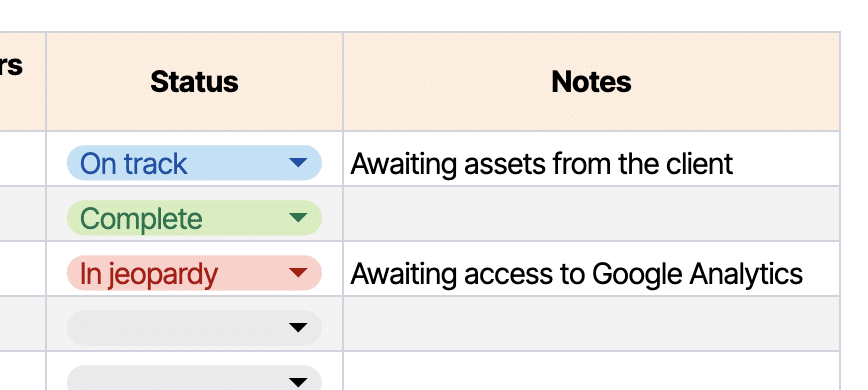
- Uppgiftsstatus: Vad är statusen i realtid för varje uppgift? Gör dagliga eller veckovisa uppdateringar av din uppgiftslista för att ta reda på vilka uppgifter som är på rätt spår, ur spår, i fara eller redan slutförda.
- Anteckningar: Om det finns ytterligare information som ska sparas kan du lägga till den i kolumnen "Notes".
Lägg bara till nödvändig spårningsinformation. Om någon kolumn känns överdriven kan du helt enkelt ta bort den. Om du behöver mer information kan du lägga till en extra kolumn i tabellen.
4. Så här spårar du uppgifter och uppdaterar din uppgiftslista regelbundet
- Spåra uppgifter offline och på din enhet
Om du föredrar att arbeta offline eller direkt på din enhet kan du använda ett Excel-kalkylblad eller en PDF-mall. Trots sina fördelar har dock både PDF- och Excel-mallar nackdelar.
Den främsta nackdelen med en Excel-mall för uppgiftsspårning är att det bara är du som har tillgång till den senaste versionen av filen. Detta blir problematiskt när du ska upprätthålla samsyn inom hela teamet, eftersom de inte kan komma åt och redigera den tillsammans.
- Använd en papperskopia av en mall för en projektuppgiftslista
Om du föredrar att fylla i dina mallar för uppgiftshantering med penna och papper kan du skriva ut PDF-mallen. Om du behöver justera mallen efter dina behov kan du skriva ut den redigerade versionen av Excel-mallen eller GSheets-mallen.
- Spåra uppgiftsstatus online
För att spara papper och hålla ditt team uppdaterat om uppgifternas status i olika faser av ditt projekt kan du välja en Google Sheets-mall som finns tillgänglig online. Alla teammedlemmar kan besöka och uppdatera en sådan mall när som helst. Om du som projektledare inte vill att någon ska redigera dina mallar för uppgiftshantering utan bara se dem, behåller du rollen som "Editor" för dig själv.
- Duplicera mallen för att använda den för flera projekt
När din mall för uppgiftsspårning är klar kan du duplicera den för att skapa en individuell mall för vart och ett av de många projekt som du och dina medarbetare arbetar med.
- Använda mallar för uppgiftshantering med hela teamet
Det enklaste sättet att hålla reda på uppgifter och projektframsteg med ditt team är att använda en online-mall, inte en Excel-mall.
Tyvärr blir en Excel-mall problematisk när enskilda personer uppdaterar projekt- eller uppgiftsstatus. De ändringar de gör är synliga för dem själva och ingen annan, vilket i slutändan kräver att teamledare eller projektledare utför dubbelarbete för att kombinera alla mallar till en.
Det mest effektiva sättet är att öppna GSheets kalkylblad för uppgiftsspårning, kopiera det och justera det efter dina affärsbehov. Skicka det sedan till teammedlemmar som äger specifika uppgifter och ge dem statusen "Redaktör" så att de kan hålla mallen uppdaterad.
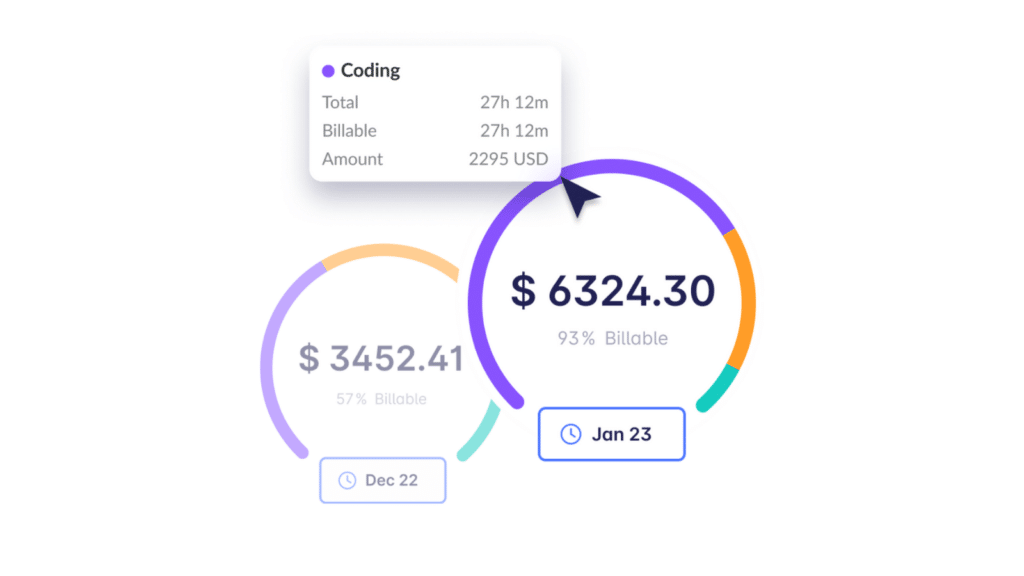
Varför behöver jag registrera projekttimmar, även kallade fakturerbara timmar?
Inom projektledning är spårning av fakturerbara timmar avgörande för att kunna mäta projektets lönsamhet och få korrekt betalt för det arbete som levereras.
Av denna anledning har den mall för projektuppgiftslista som tillhandahålls av Timeular två kolumner:
- Planerade fakturerbara timmar: Det här är det antal arbetstimmar som du planerar att fakturera din kund i slutet av projektet. Du kan också kalla det för en tidsbudget.
- Faktiska fakturerbara timmar: Detta är den mängd arbetstimmar som du faktiskt kommer att spendera på specifika uppgifter och som du bör fakturera dina kunder med.
För att spåra fakturerbara timmar använder team vanligtvis manuella tidrapporter eller en tidrapportmall. Det finns dock en mer effektiv lösning för att spåra fakturerbar tid - billable hours tracker från Timeular.

Gå med över 100.000 användare som spårar sin billible-tid på mindre än 1 minut om dagen